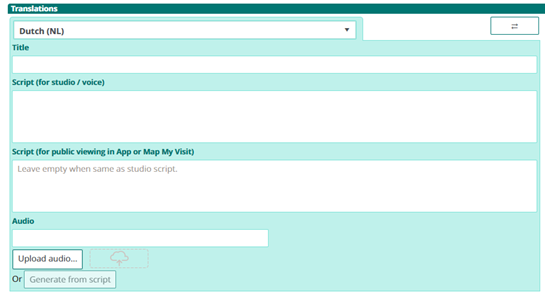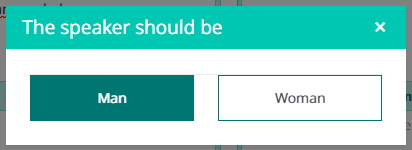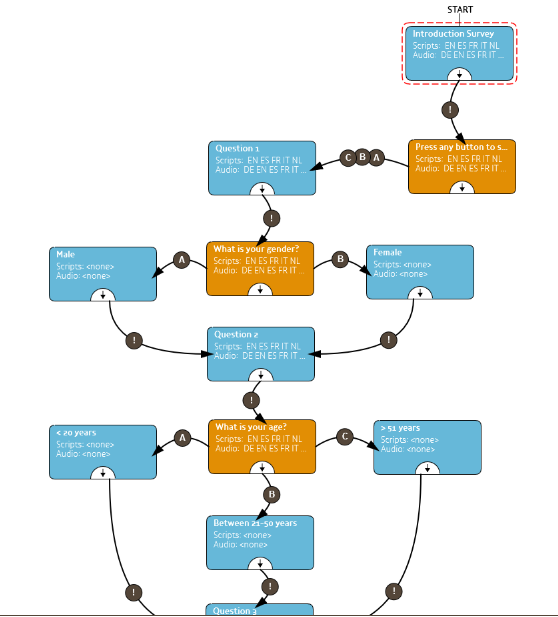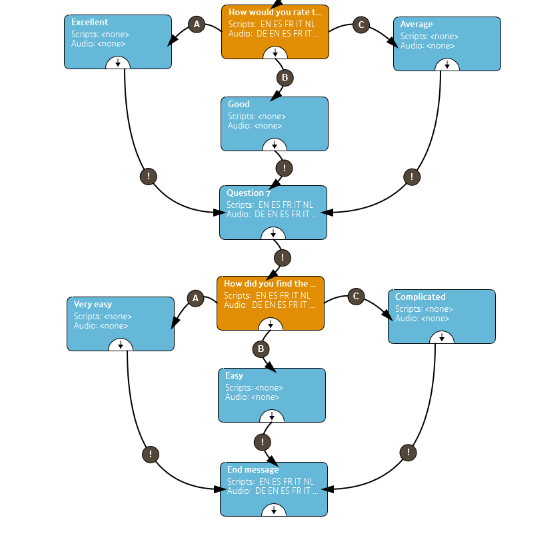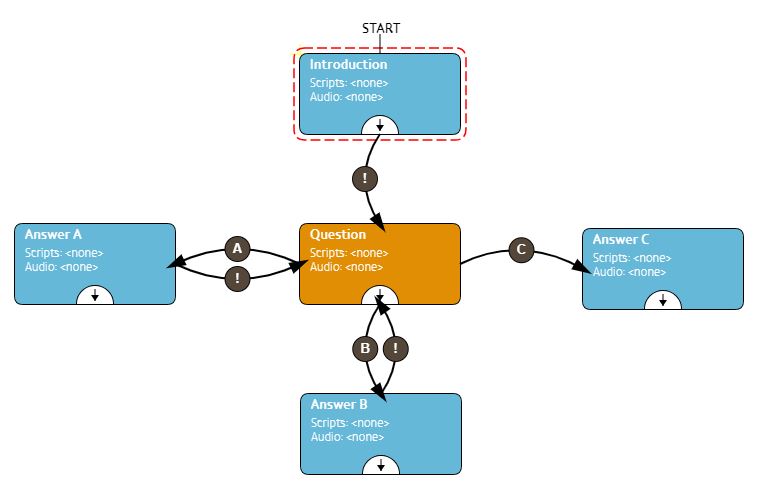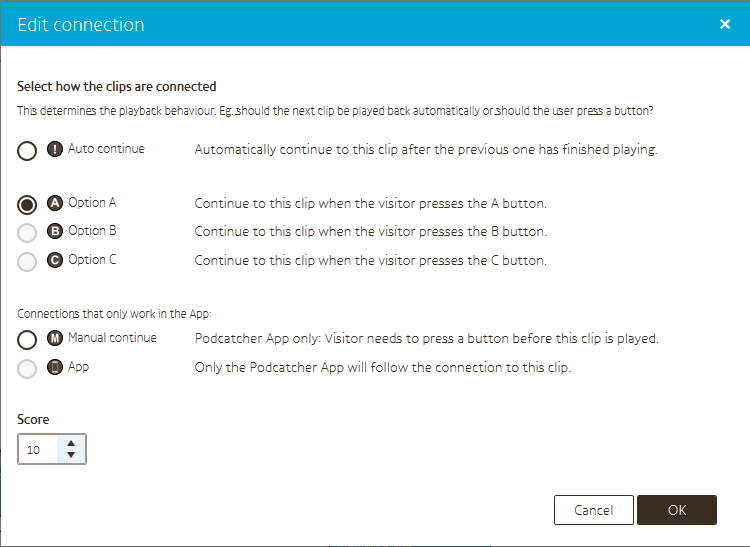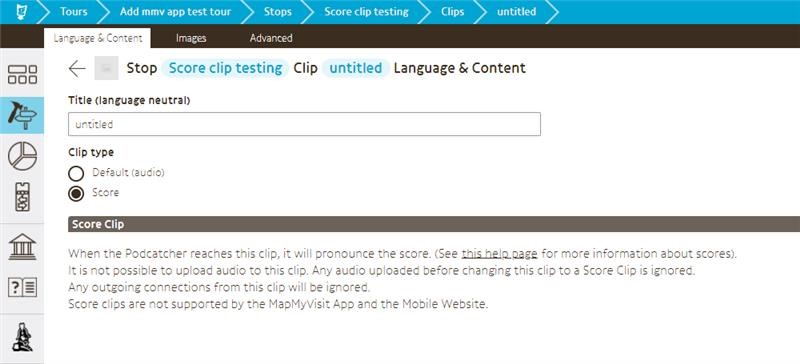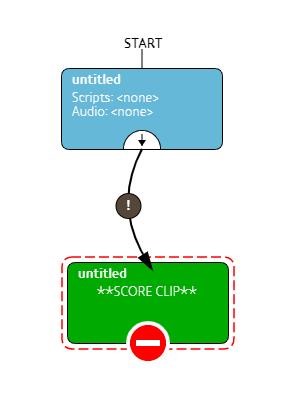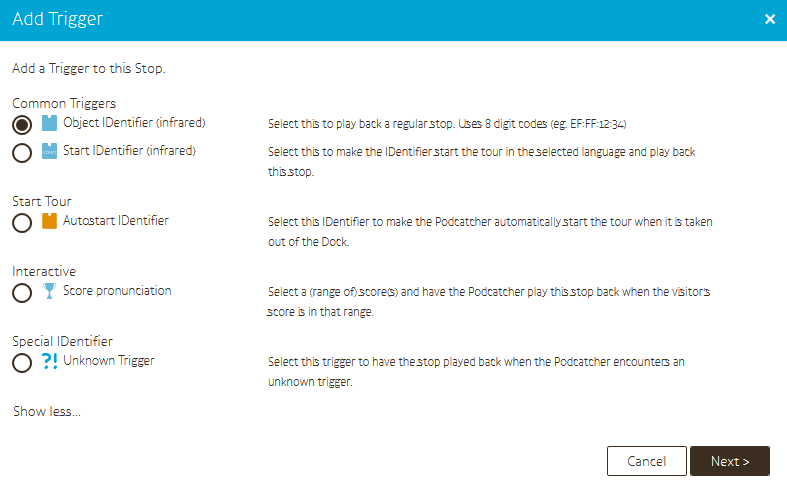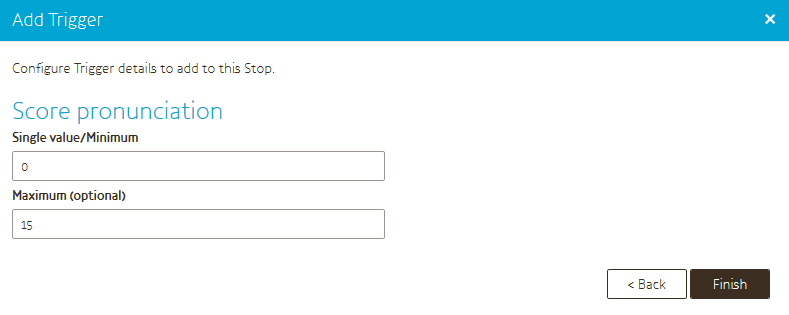Basis
U kunt in een Stop lagen toevoegen om uw bezoeker extra informatie te geven (bijvoorbeeld; "als u meer wilt weten over de schilders druk A, als u meer wilt weten over zijn manier van shcilderen druk B etc."). Maar u kunt de lagen ook gebruiken als u een quizvraag wilt toevoegen in een Stop. U kunt dit bereiken door A/B/C opties toe te voegen in uw Clip flow voor die specifieke stop.
NootAls u zo'n flow wilt gebruiken, raden wij u aan te beginnen met een introductieclip, die met een 'Auto continue' verbinding maakt met de eigenlijke vraagclip, die vervolgens verbinding maakt met de mogelijke keuzeclips A, B, en/of C. U moet deze flow gebruiken zodat de bezoeker nog steeds het volume op de Podcatcher kan aanpassen of de pauze/afspeelknop kan gebruiken, terwijl het geluid wordt afgespeeld maar er nog geen vraag wordt gesteld.
Het onderstaande voorbeeld toont een A/B/C flow die gebruikt wordt voor een quizstop. Wanneer de Stop wordt getriggerd, wordt eerst de inleiding gespeeld, waarin wordt uitgelegd waar deze Stop over gaat. Het zou inhoud kunnen hebben als "De Podcatcher is een verbazingwekkend apparaat. Het is gemaakt door ....". Wanneer de inhoud van de introductieclip klaar is, zal de vraag worden gesteld (gele clip) bijvoorbeeld "De eerste Podcatcher is gebouwd in welk land? Druk op de 'A' knop voor de Verenigde Staten van Amerika, 'B' voor Japan, of 'C' voor Nederland". Als er voor optie A wordt gekozen, speelt de 'Optie A'-clip "Dat klopt niet. De Amerikanen hebben de eerste Podcatcher niet gebouwd" en een soortgelijke Clip voor optie B. Beiden zouden de vraag opnieuw stellen, aangezien ze een 'Auto continue' verbinding terug naar de vraag-Clip hebben. Optie C zou "Dat klopt! De eerste Podcatcher is begin 2000 in Nederland gebouwd.". De stroom eindigt dan, want er zijn geen verbindingen meer te volgen.
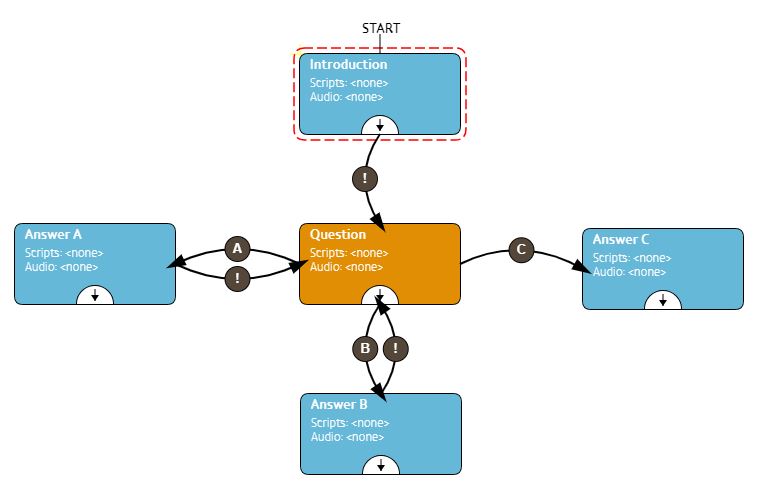 Het toevoegen van een quiz Stop aan uw "standaard" tour kan een leuke aanvulling zijn op de inhoud, maar het is ook een geweldige manier om een kindertour op te zetten. Stelt u zich alle leuke vragen, extra informatie of geluiden voor die u kunt toevoegen om een coole tour te maken speciaal voor kinderen. Je kunt ze meenemen op een schattenjacht waarbij ze aanwijzingen krijgen door het juiste antwoord op een vraag te kiezen, of bij het kiezen van een A/B of C optie. De sky is de limt, het kost alleen wat extra moeite en verbeelding.
Het toevoegen van een quiz Stop aan uw "standaard" tour kan een leuke aanvulling zijn op de inhoud, maar het is ook een geweldige manier om een kindertour op te zetten. Stelt u zich alle leuke vragen, extra informatie of geluiden voor die u kunt toevoegen om een coole tour te maken speciaal voor kinderen. Je kunt ze meenemen op een schattenjacht waarbij ze aanwijzingen krijgen door het juiste antwoord op een vraag te kiezen, of bij het kiezen van een A/B of C optie. De sky is de limt, het kost alleen wat extra moeite en verbeelding.
Wilt u een kindertour toevoegen voor de kinderen die uw museum bezoeken?
Het is heel eenvoudig om een kindertour in uw museum toe te voegen en tegelijkertijd gebruik te maken van dezelfde IDentifiers die al in het museum aanwezig zijn in uw standaard tour. Om dit te doen, moet u een nieuwe tour toevoegen > kopieer de Stops van de standaard tour naar uw nieuwe tour (vergeet niet om ook de triggers te selecteren die gekopieerd moeten worden) Let op; gebruik geen "add existing" bij het toevoegen van de nieuwe stops, maar zorg ervoor dat je ze kopieert! > wijzig dan de Stops in de nieuwe tour met de nieuwe inhoud. U kunt zelfs clips toevoegen of verwijderen, dat is geen probleem. U hoeft alleen maar een aparte Start IDentifier toe te voegen voor deze nieuwe tour.
Als u wilt dat de volwassenen ook naar de inhoud van de kindertour kunnen luisteren, of andersom, moet u 2 IDentifiers bij elk object in het museum plaatsen, één om de volwassen (standaard) inhoud te triggeren en één om de kinderinhoud te triggeren. In dat geval kunt u de nieuwe kids Stops toevoegen aan uw standaard tour en hoeft u geen extra Start IDentifiers toe te voegen.
Noot; als de kindertour (of Stops) niet beschikbaar is (zijn) in dezelfde talen als de standaard tour, dan moet u de fallback instellen voor de andere talen
Wilt u punten toevoegen om te verzamelen aan uw kindertour Stops?
Stops met quizvragen worden vaak gebruikt in een kindertour, omdat ze veel plezier kunnen toevoegen aan de tour. Om het nog interessanter te maken voor (oudere) kinderen, kun je ook punten toevoegen aan het juiste antwoord in een Stop voor de kinderen om te verzamelen! De Podcatcher houdt de verzamelde punten bij.
Voordat u kunt beginnen met het toevoegen van de punten in de antwoordmogelijkheden, moet u nadenken over hoeveel vragen u hebt, hoeveel punten u wilt toevoegen aan het juiste antwoord en wat de scoremogelijkheden zijn. Vervolgens moet u beslissen hoe u wilt dat de kinderen weten hoeveel punten ze hebben gescoord. Er zijn twee mogelijkheden;
1. U kunt ervoor kiezen om de kinderen te laten weten precies hoeveel punten ze hebben gescoord.
2. Of u kunt verschillende categorieën instellen en, afhankelijk van de hoeveelheid verzamelde punten, deze toewijzen aan een specifieke categorie (bijvoorbeeld goud, zilver en brons).
Dus hier is een voorbeeld; je hebt 10 vragen, voor elk goed antwoord krijgen ze 5 punten. Dat geeft u de volgende mogelijkheden;
0 punten - er werden geen juiste antwoorden gegeven
5 punten - 1 juist antwoord werd gegeven
10 punten - 2 juiste antwoorden werden gegeven
15 punten - 3 juiste antwoorden werden gegeven
... etc ...
50 punten - alle 10 antwoorden waren juist
Let op; alleen het eerste gegeven antwoord telt mee voor de punten. Dus als ze het verkeerde antwoord kiezen, teruggaan naar de vraag en het juiste antwoord kiezen, tellen deze punten niet mee.
Als u de kinderen via de 1e mogelijkheid hun score wilt laten weten, moet u 11 audiobestanden opnemen voor de uitspraak van de scores; 0 punten, 5 punten, 10 punten... etc... 40 punten, 45 punten en 50 punten.
Met behulp van de 2e mogelijkheid (categorieën) zult u de punten moeten verdelen in het aantal categorieën. Bijvoorbeeld;
0-15 punten - Brons
20-35 punten - Zilver
40-50 punten - Goud
U hoeft dan slechts 3 audiobestanden op te nemen. (Voorbeeld goud; "wow je bent een expert! je hebt een gouden medaillon verdiend" of zilver; "je had niet alle vragen goed, maar je hebt wel een zilveren medaillon verdiend!" enz. Hiermee kun je ook echt iets bijzonders uitdelen, bijvoorbeeld een gouden, zilveren of bronzen medaillon / ster.
Punten toevoegen aan de "juiste" clip in een Stop
Wanneer u A/B of C selecteert, kunt u direct de punten in het veld Score toevoegen. Let op; uw site moet op deze modus worden ingesteld door Guide ID. Als u geen Score in het scherm kunt toevoegen, neem dan contact met ons op via helpdesk@guideid.com en we kunnen deze instelling voor u implementeren.
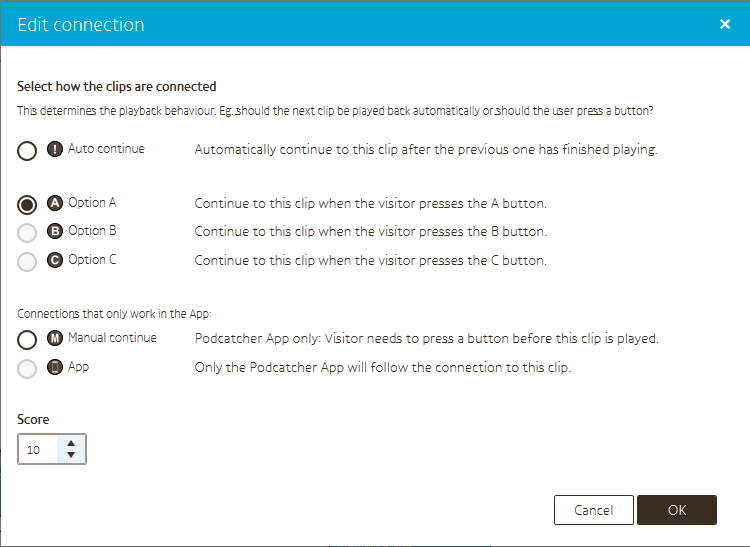
Maar hoe kunnen de kinderen hun score uitlezen?
U kunt de kinderen tijdens de tour laten weten wat hun score is en natuurlijk hun eindscore aan het eind van de tour. De manier om dit te doen is door een speciale Score clip toe te voegen in een stop. Deze kan worden toegevoegd in een stop die ook een vraag bevat, of een stop die speciaal is toegevoegd voor het voorlezen van de score. U kunt zelfs een instructie toevoegen, bijvoorbeeld "druk op A om uw score tot nu toe te horen". De enige beperking is dat u geen ander fragment kunt toevoegen na het scoreclipje.
Om een Score clip toe te voegen selecteert u "add a clip" in de Clip editor en kiest u voor Score.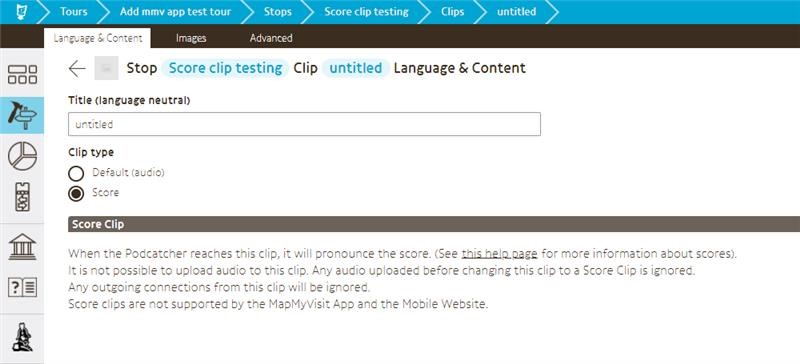
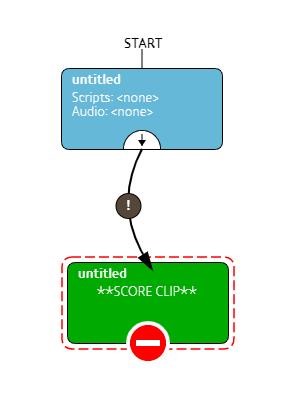
In de clip flow ziet u dan de groene clip toegevoegd. Zodra de audio van de bovenstaande clip is afgespeeld gaat deze automatisch naar de Score clip, en dit activeert de actie op de Podctacher om de verzamelde punten uit te lezen en vervolgens de juiste audio af te spelen die de score uitspreekt.
Opmerking; Deze hele opstelling is anders dan de oude manier waarop je een speciale Score IDentifier moest gebruiken om de scores uit te lezen. Deze worden niet meer geproduceerd. Dus als je dit in het museum gebruikt (d) voor een tour, zul je wat aanpassingen moeten doen aan de tour!
Toevoegen van audiostops voor de uitspraak van de scores
Om een audiobestand af te kunnen spelen waarin u de score vertelt (bij het aanwijzen van een Score IDentifier) moet u deze opnemen en toevoegen aan uw tour, net als elke andere Stop. Dus in het bovenstaande voorbeeld, als u ervoor kiest om de exacte score uit te spreken, moet u 11 Stops in uw tour toevoegen of wanneer u categorieën gebruikt, 3 Stops.
De volgende stap is het toevoegen van triggers aan deze score Stops (geen echte IDentifiers maar score uitspraak triggers) die kunnen worden gevonden wanneer u "toon meer" selecteert bij het toevoegen van een trigger. NootU kunt deze triggers alleen kiezen als uw site op deze modus is ingesteld met Guide ID. Dus als u ze niet kunt selecteren, neem dan contact met ons op via helpdesk@guideid.com en wij implementeren deze instelling voor u.
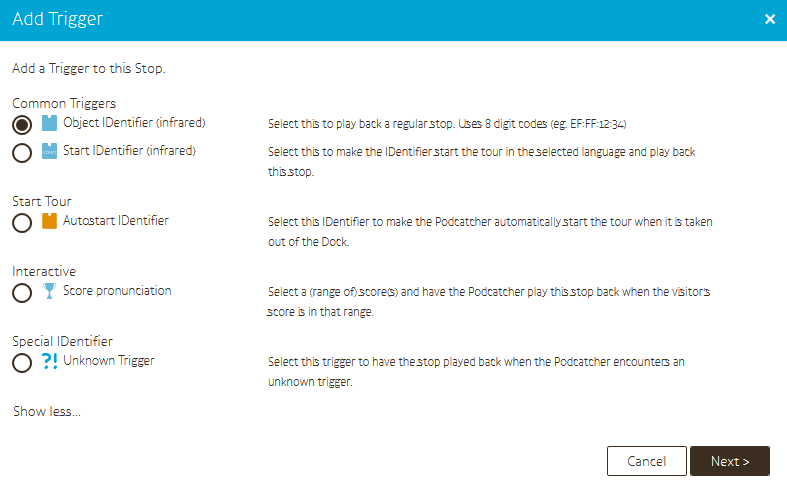
Wanneer u de uitspraak van de score heeft geselecteerd, verschijnt er een nieuw scherm waarin u de score kunt toevoegen;
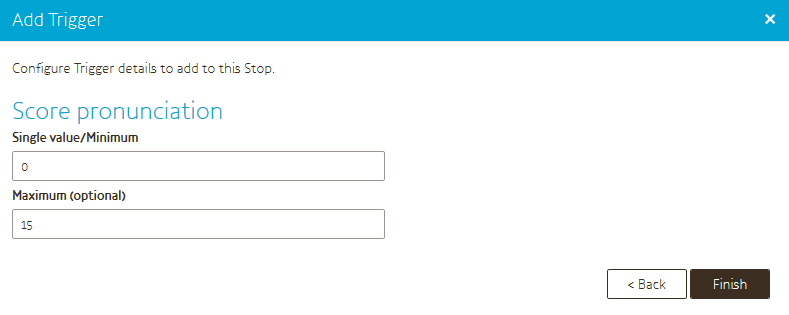
Bij het gebruik van exacte scores hoeft u alleen de werkelijke score voor die stop in het veld Enkele waarde / Minimum in te vullen.
Als u categorieën gebruikt, voert u de laagste punten van dat bereik in het veld Enkele waarde / Minimum en de hoogste punten van dat bereik in het veld Maximaal in.
Wanneer u op finish drukt, worden de triggers aan uw stop toegevoegd. Voor een enkele scorestop zal het één trigger tonen, voor een categorie zal het alle triggers in die reeks tonen.